
Semua telefon pintar mempunyai pelbagai ciri tersembunyi, atau sekurang-kurangnya ciri yang sukar dicari oleh orang yang tidak terlatih. Walaupun mereka yang berpengetahuan, sentiasa ingin tahu dan peminat DIY suka menyelidiki bahagian dalam peranti untuk mencarinya, yang lain tidak mempunyai kesabaran dan lebih suka mencari senarai dalam talian. Inilah petua kami: petua kami untuk Samsung Galaxy J7 (2017) dan saudara-saudaranya, J5 (2017) dan J3 (2017).
- Samsung Galaxy A5 (2017) vs Galaxy J7 (2017): Sejauh manakah perbezaannya?
- Ulasan Samsung Galaxy A5 (2017): Peranti jarak pertengahan dengan ciri premium
Samsung Galaxy J7 (2017)
Nyahaktifkan mod Sentiasa Di Paparan
Silap mata ini adalah klasik sebenar untuk peranti Samsung. Secara lalai, pengilang mengaktifkan mod Sentiasa Di Paparan, ciri yang sentiasa memaparkan tarikh, masa, peratusan bateri dan ikon pemberitahuan. Mod paparan ini boleh menjengkelkan tetapi, kami berjanji, ia boleh dikonfigurasikan. Untuk melakukan ini, hanya pergi ke Tetapan dan pilih Sentiasa Di Paparan dalam menu di bahagian atas skrin. Anda kemudian boleh menukar penampilan (contohnya, menukar jam kepada analog) atau menyahaktifkan ciri sepenuhnya.
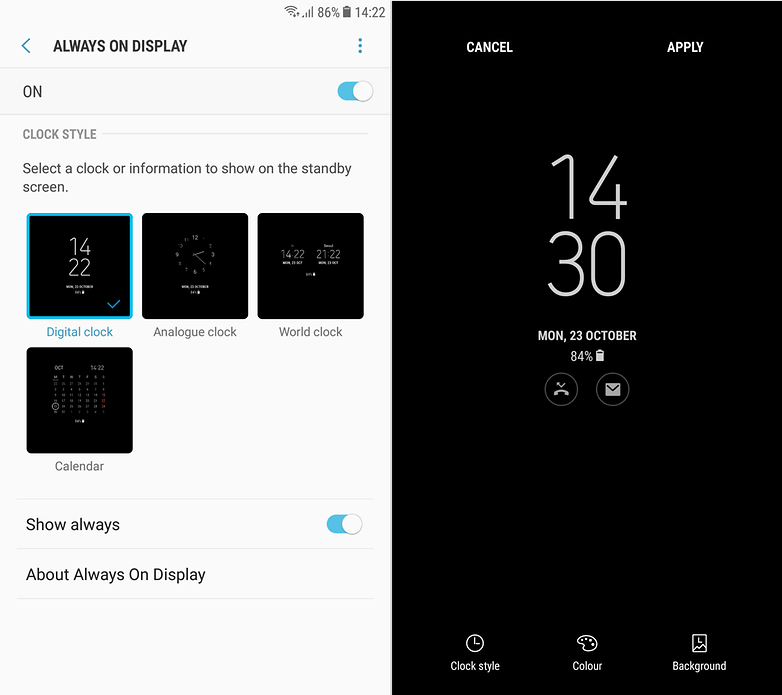
Tidak berminat dengan ciri ini? Nyahaktifkannya! © ANDROIDPIT
Samsung Galaxy J3 (2017), J5 (2017) & J7 (2017)
Gunakan skrin dengan hanya satu tangan terima kasih kepada butang Laman Utama
Galaxy J7 jauh daripada telefon pintar kompak. Ia berukuran 5.5-inci menyerong, jadi menggunakannya dengan hanya satu tangan agak sukar, malah mungkin mustahil. Nasib baik, Samsung menyimpan perkara ini dalam fikiran dan menawarkan cara untuk menggunakan telefon pintar dengan satu tangan. Apa yang lebih baik ialah anda boleh mengkonfigurasi butang Laman Utama untuk menyesuaikan diri dengan saiz skrin.
Pergi ke Tetapan dan cari Ciri Lanjutan. Pilih “Mod penggunaan satu tangan”. Pilih “Sentuh”. Walau bagaimanapun, dengan mengetik butang Laman Utama tiga kali berturut-turut, anda akan dapat meletakkannya pada kedua-dua sisi skrin.
Aktifkan mod mudah
Ciri ini telah wujud pada telefon pintar Samsung untuk sementara waktu sekarang tetapi, walaupun ia praktikal untuk sesetengah orang, ia agak diabaikan. Kebanyakan pengguna ingin menggunakan telefon mereka dalam mod ini, tetapi sesetengah yang enggan menggunakan teknologi (anda boleh memanggil mereka technophobes) hanya mahukan skrin yang memaparkan fungsi asas tanpa skrin berselerak dengan fail dan (juga) banyak jalan pintas yang menjengkelkan .
Untuk mengaktifkan mod mudah, pergi ke Tetapan Paparan. Kemudian, anda hanya perlu mengaktifkan mod Mudah dan itu sahaja yang ada!
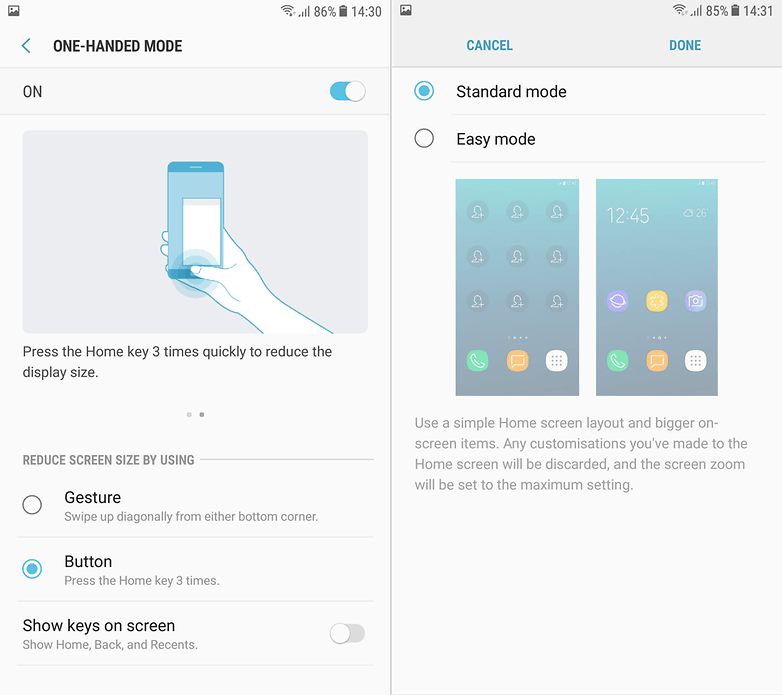
Mod mudah ke kanan, mod satu tangan ke kiri. © ANDROIDPIT
Uji perkakasan
Mudah untuk mengetahui sama ada peranti anda berfungsi dengan baik atau tidak, tetapi selalunya, selepas terjatuh atau basah kuyup dalam secawan teh, anda mungkin perlu menjalankan beberapa ujian. Hanya masukkan kod *#0*# ke dalam telefon untuk mengakses beberapa jenis ujian, daripada paparan warna hingga pengecaman sentuhan.
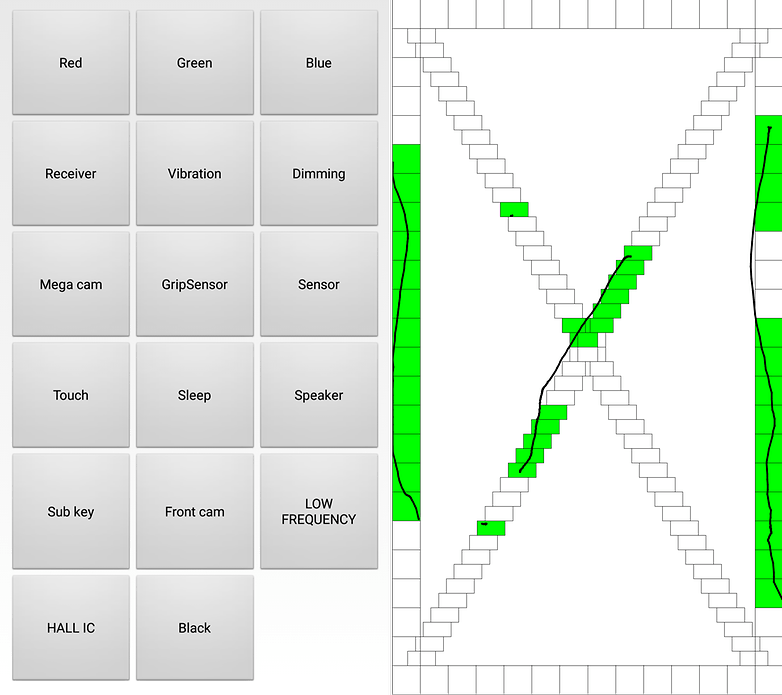
Adakah skrin sentuh berfungsi? © ANDROIDPIT
Ambil foto tanpa menyentuh skrin
Ia telah berlaku kepada kita semua. Apabila anda perlu mengambil foto dengan cepat dan pada masa anda membuka kunci telefon pintar anda, buka apl kamera dan tekan butang kamera untuk mengambil foto, objek yang anda ingin tangkap telah hilang. Nasib baik, pengeluar telah mengambil kira perkara ini dan telah menyediakan cara yang lebih mudah untuk membuka kamera dan mengambil gambar. Pada J7, dan pada semua telefon pintar Samsung, anda hanya perlu ketik dua kali pada butang Utama untuk membuka kamera dan menggunakan salah satu daripada butang kelantangan sebagai butang pengatup untuk mengambil foto. Mudah, kan?
Aktifkan mod berbilang tetingkap
Mod ini terkenal dalam kalangan peminat Android, tetapi orang baru tidak begitu mengetahui tentangnya. Ia memalukan kerana ia boleh menjadi sangat berguna. Anda boleh memaparkan dua aplikasi pada masa yang sama (satu di sebelah kiri skrin dan satu di sebelah kanan, apabila telefon pintar dipegang secara mendatar, sudah tentu). Hanya pergi ke Tetapan, Ciri Lanjutan, Berbilang skrin dan aktifkan pilihan Aktifkan paparan skrin pisah. Kemudian, pergi ke apl dan tekan butang berbilang tugas (di sebelah kiri butang Laman Utama). Skrin anda kemudiannya akan dibahagikan kepada dua bahagian. Anda akan dapat memuatkan aplikasi lain yang ingin anda buka di bahagian kosong.
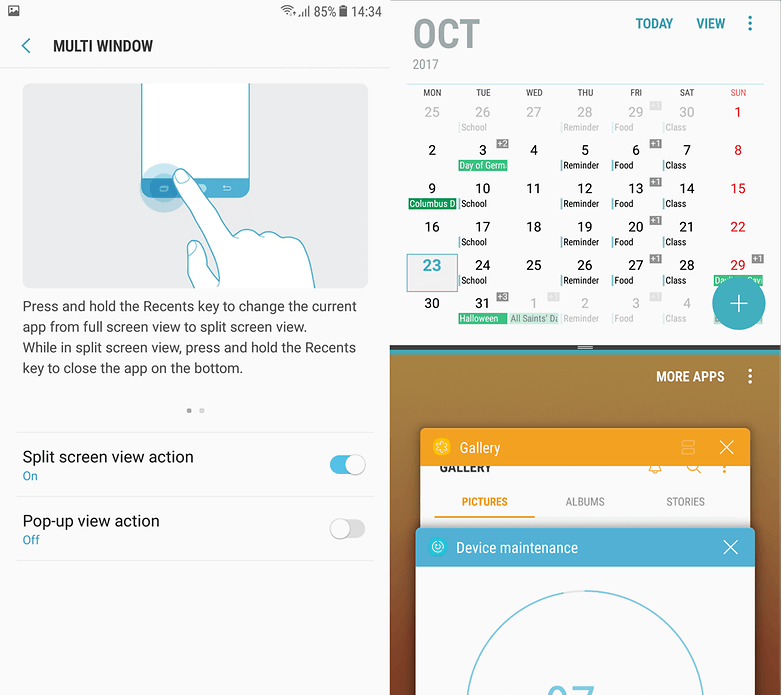
Anda boleh menghantar e-mel semasa menonton video YouTube. © ANDROIDPIT
Adakah anda tahu ciri menarik lain pada peranti ini? Silap mata yang manakah kegemaran anda? Beritahu kami dalam ulasan!